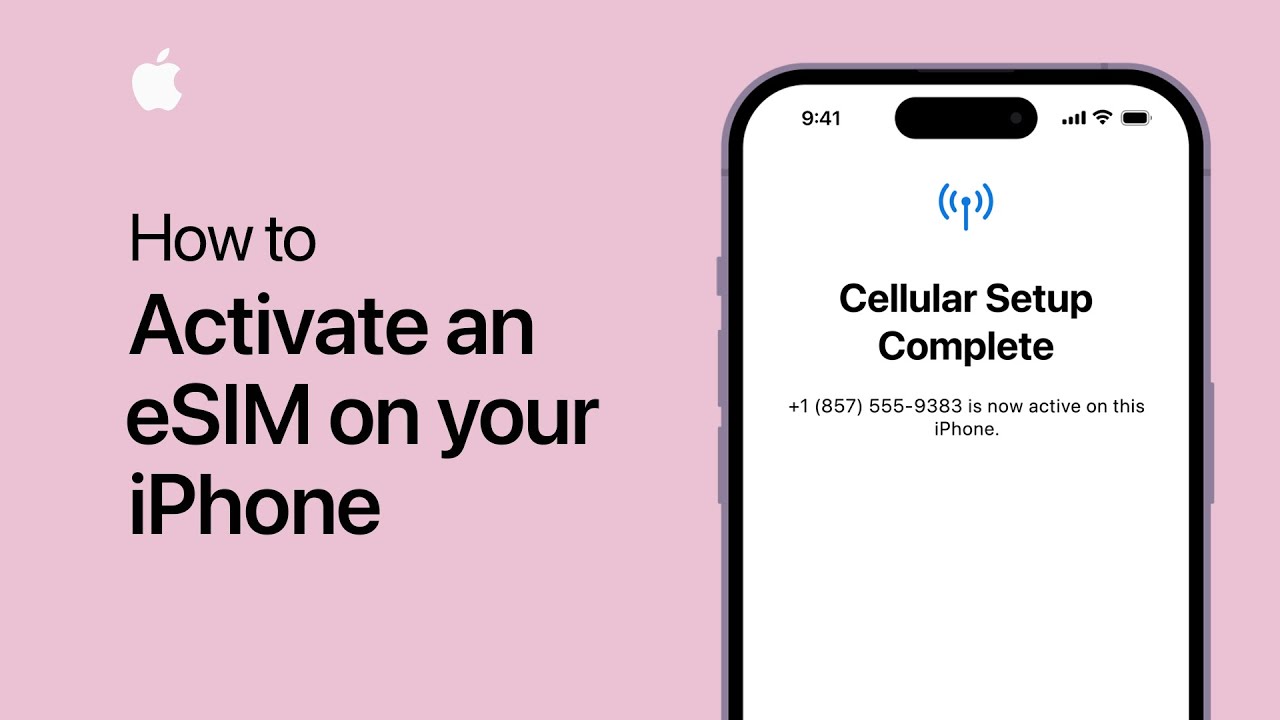
Bilgisayarınızda bir eSim kullanmak istiyor musunuz? iPhone? Teknolojik gelişmeler nedeniyle, iPhone'larda artık geleneksel bir SIM kart ihtiyacını ortadan kaldıran yerleşik bir SIM kart olan eSim özelliği bulunuyor. Bir eSim kullanmak, size tek bir cihazda çeşitli telefon numaralarına veya veri planlarına sahip olmanın özgürlüğünü ve rahatlığını verir. iPhone 14, iPhone 13, iPhone 12 ve iPhone 11 dahil olmak üzere çeşitli iPhone modellerinde eSim'i etkinleştirme sürecinde size yol göstereceğiz.
Bağlanabilirliğin kritik olduğu bir dünyada, telefon numaraları veya veri planları arasında hızla geçiş yapma yeteneği yararlıdır. Bu esneklik, doğrudan iPhone'unuzda etkinleştirilebilen ve bakımı yapılabilen sanal bir SIM kart sağlayan eSim teknolojisi aracılığıyla sağlanır.
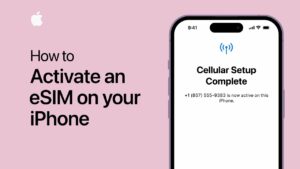
eSim nedir?
Gömülü SIM'in kısaltması olan eSim, cep telefonlarında geleneksel fiziksel SIM kartın yerini alan bir teknolojidir. iPhone'unuza gerçek bir SIM kart takmak yerine, bir eSim'i etkinleştirebilir ve fiziksel bir kart olmadan hücresel servisleri kullanabilirsiniz. eSim, cihazınızda çok sayıda SIM profili tutarak çalışır ve operatörler veya planlar arasında sorunsuz geçiş yapmanızı sağlar.
eSim Uyumluluğunu Kontrol Etme
iPhone'unuzda bir eSim'i etkinleştirmeye çalışmadan önce, cihazınızın bu özelliği desteklediğinden emin olun. Aşağıdaki iPhone modelleri eSim uyumludur:
- iPhone 14
- iPhone 13
- iPhone 12
- iPhone 11
Bu modellerden birine sahipseniz, iPhone'unuzda bir eSim'i etkinleştirebilirsiniz.
iPhone 14'te eSim'i etkinleştirme
iPhone 14'ünüzde eSim'i etkinleştirmek için şu adımları izleyin:
- iPhone 14'ünüzün en son iOS sürümünü çalıştırdığından emin olun.
- Cihazınızın Ayarlar uygulamasını açın.
- "Hücresel" veya "Mobil Veri"yi seçin.
- "Hücresel Plan Ekle" ve "Veri Planı Ekle" arasında seçim yapın.
- Operatörünüz tarafından sağlanan QR kodunu tarayın veya etkinleştirme kodunu manuel olarak girin.
- eSim etkinleştirme işlemini tamamlamak için ekrandaki talimatları izleyin.
Etkinleştirme işlemi tamamlandıktan sonra eSim'iniz etkinleştirilecek ve ilgili telefon numarasını veya veri planını kullanabileceksiniz.
iPhone 13'te eSim'i etkinleştirme
Bir iPhone 13'te eSim'i etkinleştirme süreci benzerdir. Aşağıdaki adımları uygulayın:
- iPhone 13'ünüzü en son iOS sürümüne güncelleyin.
- Ayarlar uygulamasına gidin.
- "Hücresel" veya "Mobil Veri" üzerine dokunun.
- "Hücresel Plan Ekle" veya "Veri Planı Ekle"yi seçin.
- QR kodunu tarayın veya operatörünüz tarafından sağlanan etkinleştirme kodunu girin.
- eSim aktivasyonunu tamamlamak için ekrandaki talimatları izleyin.
iPhone 13'ünüz, etkinleştirildikten sonra hücresel hizmetler için eSim'i kullanmaya hazır olacaktır.
iPhone 12'te eSim'i etkinleştirme
iPhone 12'de eSim'i etkinleştirmek için şu prosedürleri izleyin:
- iPhone 12'nizin en son iOS sürümünü çalıştırdığından emin olun.
- Ayarlar uygulamasını başlatın.
- "Hücresel" veya "Mobil Veri"yi seçin.
- "Hücresel Plan Ekle" veya "Veri Planı Ekle"yi seçin.
- QR kodunu tarayın veya operatörünüzün aktivasyon kodunu girin.
- eSim'i etkinleştirmek için ekrandaki talimatları izleyin.
Etkinleştirme işlemi tamamlandıktan sonra iPhone 12'niz eSim özelliğini kullanmaya hazır olacaktır.
iPhone 11'te eSim'i etkinleştirme
iPhone 11 kullanıcıları için eSim'in etkinleştirilmesi aşağıdaki adımları içerir:
- iPhone 11'ünüzü en son iOS sürümüne güncelleyin.
- Cihazınızda Ayarlar uygulamasını açın.
- "Hücresel" veya "Mobil Veri" üzerine dokunun.
- "Hücresel Plan Ekle" veya "Veri Planı Ekle"yi seçin.
- QR kodunu tarayın veya operatörünüz tarafından sağlanan etkinleştirme kodunu manuel olarak girin.
- eSim aktivasyonunu tamamlamak için ekrandaki talimatları izleyin.
Etkinleştirme başarılı olduğunda, iPhone 11'iniz eSim işleviyle donatılacaktır.
eSim'i Kurma
eSim'i iPhone'unuzda etkinleştirdikten sonra, beğeninize göre yapılandırmaya devam edebilirsiniz. İşte bazı yapılandırma seçenekleri:
- Varsayılan Hat: Birincil arama ve mesaj hattını seçin.
- Veri Planları: Çeşitli eSim planları için veri tercihlerini yapılandırın.
- Etiketleme: Tanımlanmalarını kolaylaştırmak için farklı eSim profillerine etiketler atayın.
Bu parametreleri özelleştirmek, eSim kullanımınızı optimize etmenize ve birkaç hattı verimli bir şekilde yönetmenize olanak tanır.
eSim Planları Ekleme
iPhone'unuzda aynı anda çok sayıda hücresel plana sahip olmak için eSim'i kullanabilirsiniz. Daha fazla eSim planı eklemek için şu adımları izleyin:
- Bir eSim aktivasyon kodu veya QR kodu almak için istediğiniz operatör veya servis sağlayıcınızla iletişime geçin.
- İPhone'unuzdaki Ayarlar uygulamasını açın.
- "Hücresel" veya "Mobil Veri"ye gidin.
- "Hücresel Plan Ekle" veya "Veri Planı Ekle"yi seçin.
- QR kodunu tarayın veya operatörünüz tarafından sağlanan etkinleştirme kodunu manuel olarak girin.
- İşlemi tamamlamak için ekrandaki talimatları izleyin.
Farklı hatlar arasında kolayca geçiş yapmanızı sağlayan birden fazla eSim planını iPhone'unuza eklemek için bu adımları tekrarlayabilirsiniz.
eSim'i yönetme
Etkinleştirildikten sonra iPhone'unuzdaki çok sayıda eSim planını yönetebilirsiniz. İşte bazı yönetimsel alternatifler:
- Hat Değiştirme: Tercihlerinize bağlı olarak farklı eSim planları arasında geçiş yapabilirsiniz.
- Veri Kullanımı: Her bir eSim profili tarafından kullanılan veri miktarını takip edin.
- eSim Planlarını Kaldırma: Artık gerekli olmayan tüm eSim planlarını kaldırın.
eSim profillerinizi verimli bir şekilde yöneterek hücresel deneyiminizi geliştirebilir ve sorunsuz bir şekilde bağlantıda kalabilirsiniz.
eSim Etkinleştirme Sorunlarını Giderme
eSim aktivasyon sürecinde herhangi bir sorunla karşılaşırsanız göz önünde bulundurmanız gereken bazı sorun giderme önlemleri şunlardır:
- Uyumluluğu Kontrol Edin: iPhone modelinizin eSim'i destekleyip desteklemediğini kontrol edin.
- iOS Güncellemesi: Yazılım sorunlarını önlemek için iPhone'unuzun işletim sistemini güncel tutun.
- Operatörle İletişime Geçin: eSim aktivasyonuyla ilgili yardım için operatörünüzle veya servis sağlayıcınızla iletişime geçin.
- iPhone'u yeniden başlatın: iPhone'unuzu yeniden başlatın ve etkinleştirme işlemini yeniden deneyin.
Sorun devam ederse, yardım için operatörünüzle iletişime geçmeli veya bir Apple Store'u ziyaret etmelisiniz.
Sonuç
Çok sayıda telefon numarasını veya veri planını yönetmek söz konusu olduğunda, eSim'i iPhone 14, 13, 12 veya 11'de etkinleştirmek esneklik ve rahatlık sağlar. Bu makalede verilen adım adım talimatları izleyerek iPhone'unuzda eSim'i hızlı bir şekilde etkinleştirebilir ve bu teknolojinin avantajlarından yararlanabilirsiniz. eSim ile bağlantıda kalabilir ve cihazınızdan en iyi şekilde yararlanabilirsiniz.
FAQs
Önceki iPhone modellerinde eSim kullanmak mümkün mü?
iPhone 14, 13, 12 ve 11 dahil daha yeni iPhone cihazları eSim teknolojisini destekler. Daha eski iPhone modelleri eSim'i desteklemeyebilir.
eSim planları arasında hızlıca geçiş yapabilir miyim?
Evet, ayarlar menüsünü kullanarak iPhone'unuzdaki farklı eSim planları arasında kolayca geçiş yapabilirsiniz. Bu, ihtiyaçlarınıza bağlı olarak farklı telefon numaraları veya veri planları kullanmanıza olanak tanır.
Aynı anda hem eSim'i etkinleştirip hem de fiziksel bir SIM kart kullanabilir miyim?
Bazı iPhone modelleri, hem eSim hem de geleneksel SIM kartların aynı anda kullanılmasına izin verir. Ancak, belirli iPhone modelinizin teknik özelliklerini kontrol etmeniz önemlidir.
Mevcut telefon numaramı eSim'e aktarabilir miyim?
Evet, birçok durumda mevcut telefon numaranızı bir eSim'e aktarabilirsiniz. Numaranızı aktarmayla ilgili özel talimatlar ve yardım için operatörünüzle iletişime geçin.
iPhone'umda kaç tane eSim kartı kullanabilirim?
Cihazınıza ve operatörünüze bağlı olarak, iPhone'unuzda etkinleştirebileceğiniz eSim planlarının sayısı değişebilir. Ancak çoğu iPhone, birden çok eSim profilini destekler.






Yorum bırak